Çok uluslu şirketlerin veya ev yapımı kişisel web sitelerinin bilgisayarlarda çalıştığı bir siber dünya çağında, yeni teknik gelişmelerle yükseltme hızla bir zorunluluk haline geliyor. Microsoft, kişisel gümüş ekranınızla etkileşimi çok kullanıcı dostu hale getirmek için her iki veya üç yılda bir daha iyi grafikler ve tekniklerle yeni bir işletim sistemi piyasaya sürüyor. günler geçti Windows XP dünyayı yönetmek için kullanılır. Yeni işletim sistemlerinin ortaya çıkmasıyla birlikte, teknolojiden anlayan kişiler, piyasada mevcut olan en yeni işletim sistemiyle her zaman bir adım öndedir.
Bu konudaki en son sürüm, Microsoft'un son sürümünden önce birkaç değişiklik gören Windows 10'dur. Windows 10'u yüklediyseniz ve Microsoft hesabınızla oturum açtıysanız, birçok bilgiyi üreticisi Microsoft ile paylaşmak için varsayılan olarak çeşitli hüküm ve koşulları kabul etmiş olursunuz. Windows 10, kişisel bilgisayarlarına çok fazla zaman ayıran kişiler için birçok avantaja sahiptir. kullanmanın yararları ve avantajları
Microsoft hesabı çünkü oturum açmanız çok önemlidir. Kişiselleştirilmiş ayarları, bir sürücüde depolanan dosyaları, Windows Mağazası uygulamalarını ve daha fazlasını diğerleri arasında senkronize etmenize olanak tanır. Windows 10 cihazlar.Bazen yerel bir Windows 10 hesabı söylemek için geçici veya daha iyisi bir zorunluluk haline gelir. Microsoft hesabına sahip olmayan veya buna ihtiyaç duymayan biri için yerel bir hesap oluşturmak isteyebilirsiniz. evinizdeki bir blogger veya Windows 10 yüklü PC'nizi kullanmak isteyen bir kişi, video. Yerel bir hesap oluşturmanın oldukça az yolu vardır, ancak en yaygın olarak kullanılan ve güvenli yol burada tartışılmaktadır. İşte yerel bir Windows 10 hesabı oluşturmak için izlemeniz gereken adımlar:
Okuyun: Windows 10'da yerel hesabın bilgisayar kullanım süresi nasıl kısıtlanır
Yerel bir Windows 10 hesabı nasıl oluşturulur
Bu adımları izlemeden önce, Windows 10'da yerel bir hesap oluşturmak için PC'nizde yönetici olarak oturum açmanız gerektiğini burada belirtmelisiniz.
Adım 1- Güç kullanımı menüsüne girmek için Başlat menüsüne tıklayın ve ardından 'Çalıştır'a tıklayın. (Bunu başarmanın bir başka kolay yolu da klavyenizdeki R tuşuyla aynı anda windows tuşuna basmaktır, yani Run Box'a girmek için windows tuşu+R.)
Adım 2- Çalıştır kutusuna şunu yazın kullanıcı şifrelerini kontrol et2 ve Enter'a basın.
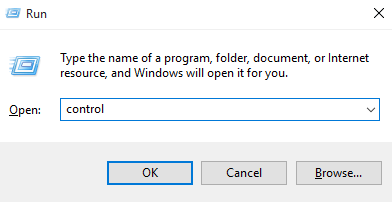
Adım 3- Bir önceki adımdan sonra açılan Kullanıcı Hesabı penceresinde, alttaki 'Ekle'ye tıklayın.
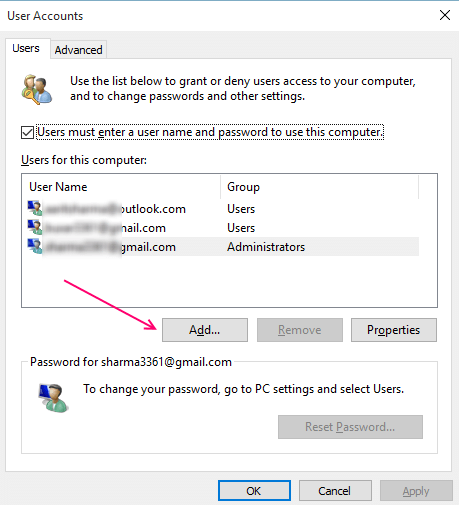
Adım 4- Tıklayın: Microsoft hesabı olmadan oturum açın (önerilmez) ve ardından 'İleri'ye tıklayın.
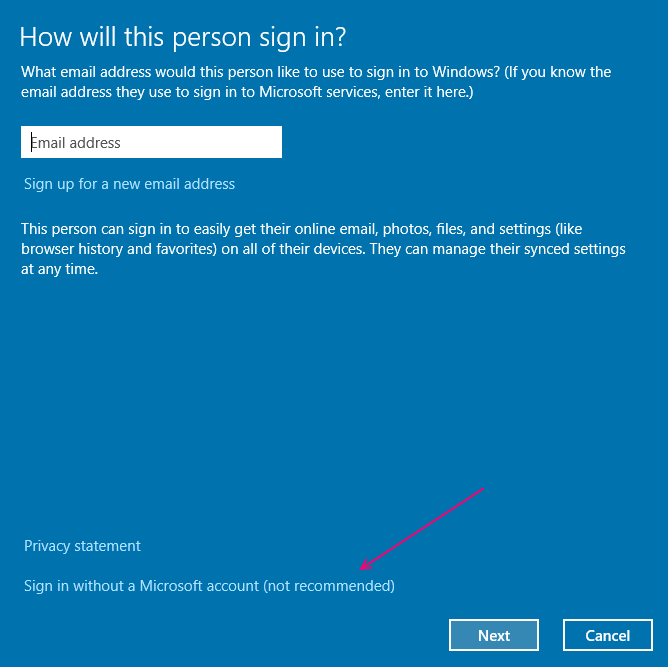
Adım 5- Bir sonraki ekranda 'Yerel hesap' düğmesini seçin.
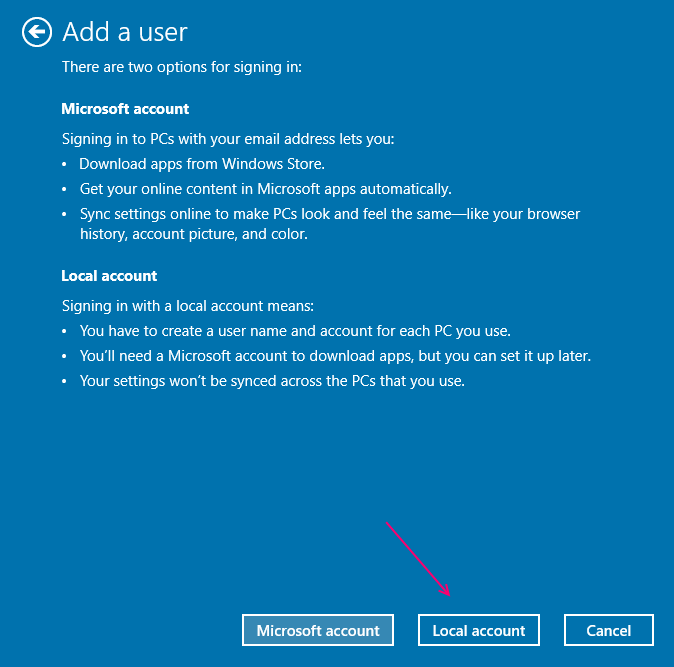
Adım 6- İstediğiniz kullanıcının adını, şifresini ve şifre ipucunu girin ve ardından 'İleri'ye tıklayın.
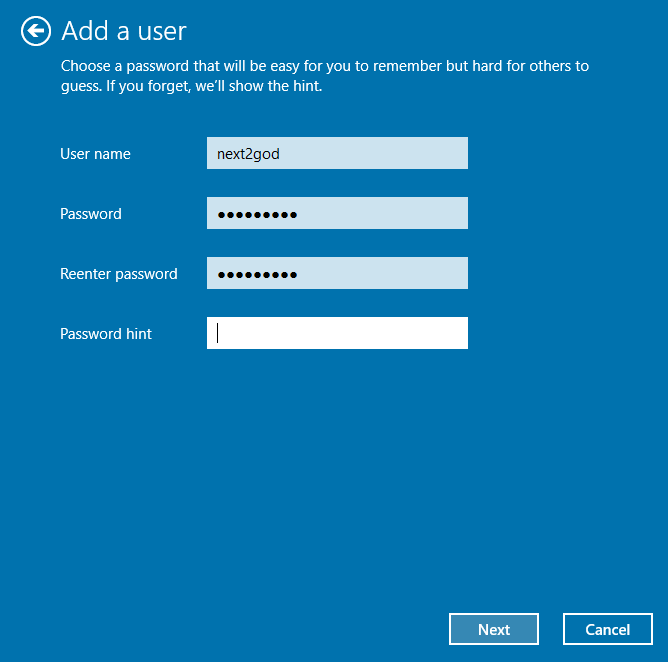
Adım 7- Hazırsınız! 'Bitir'e tıklayın ve bir kullanıcı otomatik olarak eklenir ve dolayısıyla yerel bir Windows 10 oluşturulur.
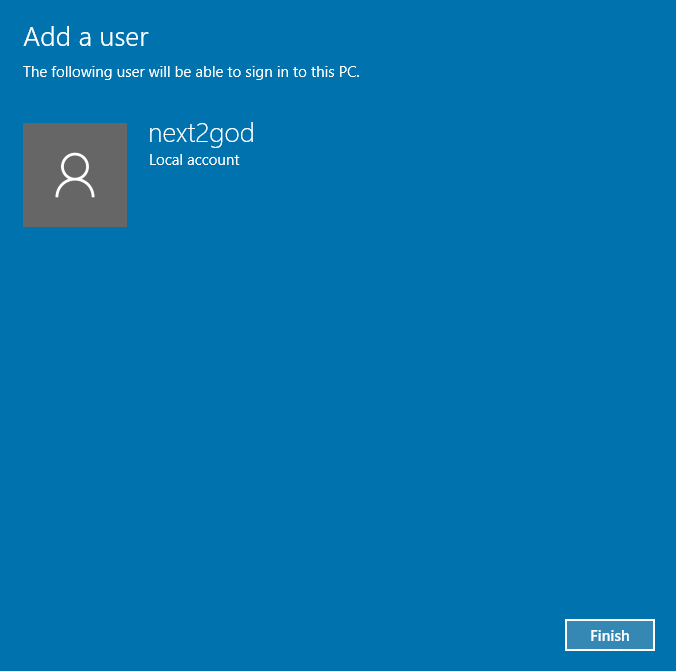
Çoğu zaman, güvenlik veya gizlilik amacıyla bu yerel hesabı bir yönetici hesabına da değiştirmeniz gerekebilir. Bunu başarmak için şuraya gidin: Ayarlar > Hesaplar > Aile ve diğer kullanıcılar. Burada az önce oluşturduğunuz kullanıcının adını bulun ve üzerine tıklayın ve ardından'Hesap türünü değiştir'. Standart Kullanıcı'dan Yönetici'ye değiştirin ve Tamam'a tıklayın. Ve bitirdiniz ve kendi başınıza bir yönetici hesabı oluşturdunuz.
Yukarıda belirtilen nedenlerden dolayı yerel bir Windows 10 hesabı oluşturmak isteyebilirsiniz, ancak bunu kullanmadan önce veya kullanırken bu kullanıcının bilgisayardaki ve tüm sürücülerdeki ayarları veya çeşitli klasörlerde depolanan e-postaları ve dosyaları senkronize edemeyeceğini unutmayın. sürücüler.


![En iyi çalışan 169 Proxy Site Listesi Derlemesi [Güncellendi]](/f/b3b1efe1d0531eccd590d544edca25b7.png?width=300&height=460)